지난 포스팅에서 swagger 문서를 작성하는 법을 설명했다.
yaml 파일을 작성하면 라우터가 변경되었거나 response 값이 변경되는 등 api 명세서가 바뀌게 되는 경우에 일일이 바꿔줘야하는 불편함이 있었다.
그래서 swagger 자동화 방법을 찾았다.
모듈 설치
npm install --save @nestjs/swagger swagger-ui-express위 모듈을 설치한 후에는
- main.ts
- swagger.ts
파일을 수정 및 생성을 해주고 본격적으로 swagger 자동화를 위한 데코레이터를 추가하면 된다.
main.ts
import { NestFactory } from '@nestjs/core';
import { AppModule } from './app.module';
import * as config from 'config';
import { Logger } from '@nestjs/common';
import { setupSwagger } from 'src/util/swagger';
async function bootstrap() {
const app = await NestFactory.create(AppModule);
const Config = config.get('server');
const port = Config.port;
setupSwagger(app);
await app.listen(port);
Logger.log(`hello welcome ${port}`);
}
bootstrap();우선 main.ts 파일에 setupSwagger(app)이라는 코드를 추가한다. 이때 setupSwagger는 추가로 만들 swagger.ts파일을 가리킨다.
swagger.ts
import { INestApplication } from '@nestjs/common';
import { SwaggerModule, DocumentBuilder } from '@nestjs/swagger';
/**
* Swagger 세팅
*
* @param {INestApplication} app
*/
export function setupSwagger(app: INestApplication): void {
const options = new DocumentBuilder()
.setTitle('Nestjs Swagger Test')
.setDescription('test')
.setVersion('1.0.0')
.addBearerAuth(
{
type: 'http',
scheme: 'bearer',
name: 'JWT',
in: 'header',
},
'access-token',
)
.build();
const document = SwaggerModule.createDocument(app, options);
SwaggerModule.setup('swagger', app, document);
}위의 코드처럼 swagger.ts을 만들어준다. swagger 문서를 위한 기초 세팅이라고 생각하면 된다. title을 정해주고, version, 인증 방식 등 설정해주고, 마지막에 어떤 라우터에 설정할 것인지 url도 설정해준다.
데코레이터 설정해주기
swagger 사용을 위한 기초 세팅은 끝났다. 이제 각 controller와 entity등에 데코레이터를 추가하여 swagger 문서에 올라갈 수 있도록 작업해준다.
board.entity.ts
import { ApiProperty } from '@nestjs/swagger';
import { BaseEntity, Column, Entity, PrimaryGeneratedColumn } from 'typeorm';
@Entity()
export class Board extends BaseEntity {
@PrimaryGeneratedColumn()
@ApiProperty({ description: 'id' })
id!: number;
@Column()
@ApiProperty({ description: '게시글 제목' })
title!: string;
@Column()
@ApiProperty({ description: '게시글 설명' })
description!: string;
}위 코드에서 보면 알 수 있듯이 @ApiProperty()를 이용하여 이러한 column이 있다는 것을 swagger에게 알려준다.
board.controller.ts
@Get()
@ApiOperation({
summary: '게시글 전체 조회',
description: '게시글 전체 조회',
})
@ApiResponse({ description: '조회 성공', type: Board })
getAllBoards(): Promise<Board[]> {
return this.boardService.AllBoards();
}
@Post()
@ApiOperation({
summary: '게시글 생성',
description: '게시글 생성',
})
@ApiBody({ type: CreateBoardDto })
@ApiResponse({ description: '생성 성공', type: CreateBoardDto })
createBoard(@Body() boardData: CreateBoardDto): Promise<Board> {
return this.boardService.create(boardData);
}controller 코드에는
- ApiOperation
- ApiResponse
- ApiBody
등을 이용하여 swagger에 알려준다.
이때 CreateBoardDto에도 @ApiProperty() 데코레이터를 추가해준다.
create-board.dto.ts
import { ApiProperty } from '@nestjs/swagger';
export class CreateBoardDto {
@ApiProperty({ description: '게시글 제목' })
readonly title: string;
@ApiProperty({ description: '설명' })
readonly description: string;
}이렇게 모두 작성하고 나서 처음에 설정해준 라우터로 접속을 해보면 아래와 같은 화면이 뜬다.
본인은 localhost:5000/swagger로 접속한다.
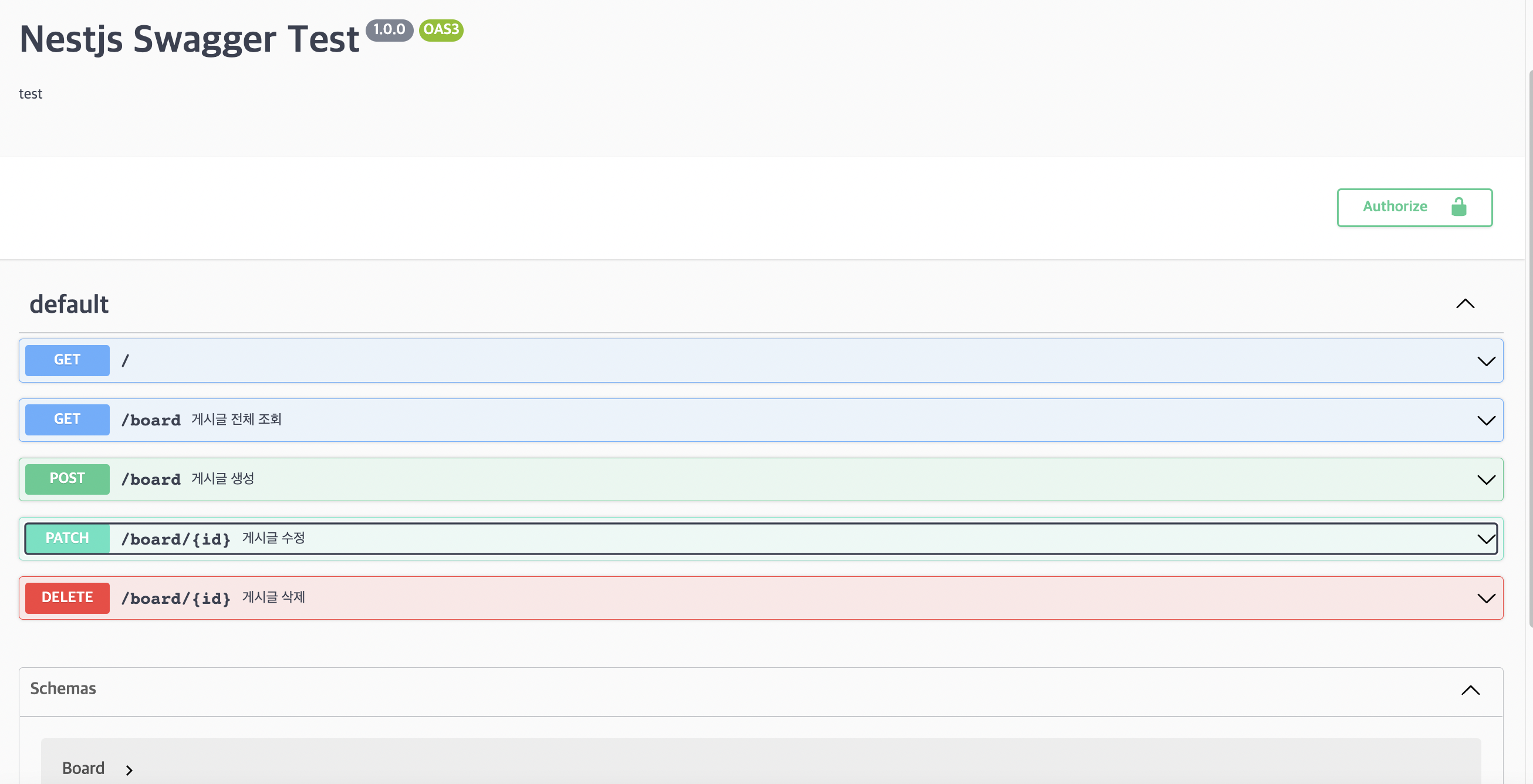
게시글 전체 조회 api
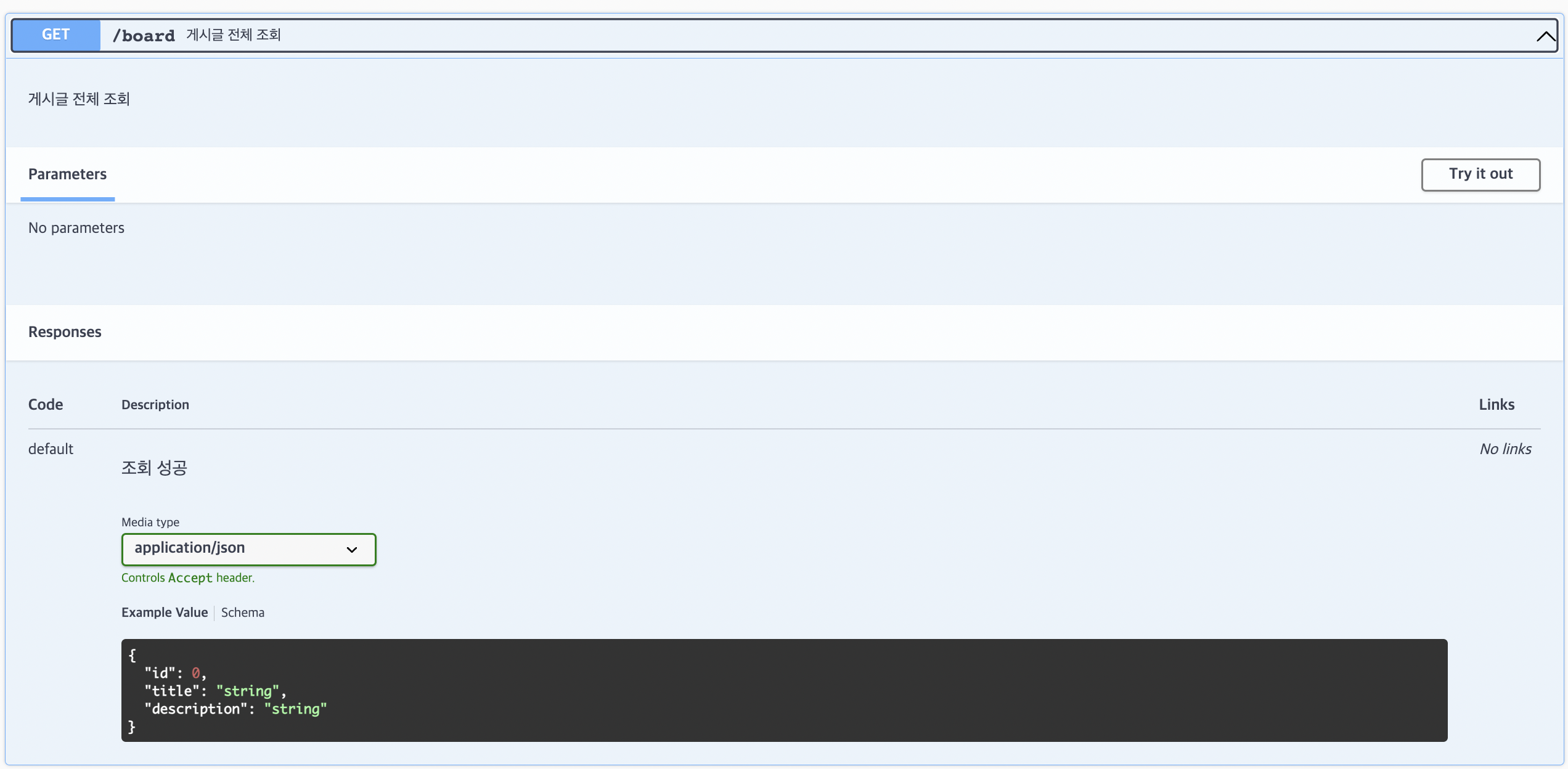
위 사진처럼 response 형식이 Board.entity 형식으로 맞춰서 나오게 된다.
이렇게 swagger 자동화를 해주면 데코레이터를 추가해주는 것만으로도 알아서 그에 맞게 명세를 짜준다.
이전에 yaml 파일을 통째로 작성한 것보다 훨씬 효율적인 방법을 찾았다!
